
Beim Kauf und der Installation eines Computers werden die Probleme der Festplattenpartitionierung und der Einstellung der Partitionsgröße normalerweise vom Installationsprogramm festgelegt, was bei vielen Käufern nicht auffällt. Unter normalen Umständen wird eine Festplatte während der Installation in 4 Partitionen unterteilt. Manchmal ist das Laufwerk C der Systempartition zu klein und es sind zu viele Datenfestplatten vorhanden, oder es sind zu viele Laufwerke C vorhanden und andere Datenfestplatten sind zu klein. Es gibt sogar eine Festplatte, deren gesamte Kapazität der Systemplatte zugewiesen ist. Kurz gesagt, die Festplattenpartition ist möglicherweise unzumutbar. Zu diesem Zeitpunkt müssen Sie die Größe der Festplattenpartition ändern. Schauen wir uns an, wie Sie die Festplatte neu partitionieren.
1. Rufen Sie zunächst die Datenträgerverwaltung des Systems auf, klicken Sie mit der rechten Maustaste auf „Arbeitsplatz“ und wählen Sie „Verwalten“.
2. Klicken Sie auf der linken Seite des Popup-Fensters auf „Datenträgerverwaltung“.
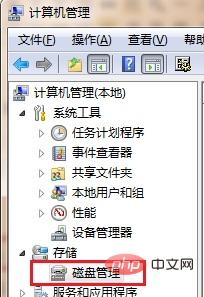
3. Sie können den Status der Computerpartition sehen. Wählen Sie einen Laufwerksbuchstaben mit viel verbleibendem Speicherplatz aus, klicken Sie mit der rechten Maustaste darauf und wählen Sie im Popup-Rechtsklickmenü „Volume komprimieren“.
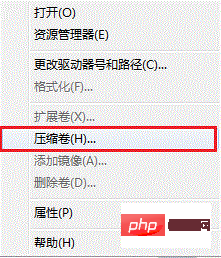
4 Geben Sie den Speicherplatz ein, den Sie komprimieren möchten (in MB, also Megabyte), und klicken Sie dann auf „Komprimieren“. Taste.
5. Nach erfolgreicher Komprimierung wird unten ein zusätzlicher „verfügbarer Speicherplatz“ angezeigt. Klicken Sie mit der rechten Maustaste auf die leere Partition und wählen Sie „Neues einfaches Volume“. Klicken Sie direkt im Popup-Fenster auf „Weiter“.
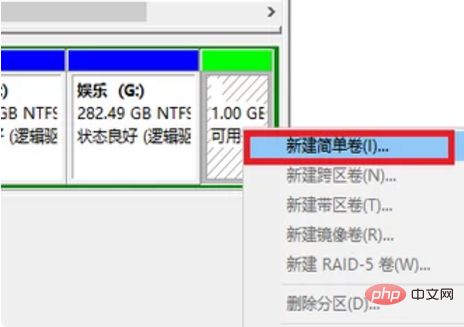
6. Stellen Sie dann die Größe des Volumes ein, geben Sie die gewünschte Größe ein und klicken Sie auf „Weiter“, um den Laufwerksbuchstaben auszuwählen.
7. Wählen Sie als nächstes das Standardformat aus und klicken Sie direkt auf „Weiter“.
8. Klicken Sie abschließend auf „Fertig stellen“.
Empfohlen: Windows-Tutorial
Das obige ist der detaillierte Inhalt vonSo partitionieren Sie eine Festplatte neu. Für weitere Informationen folgen Sie bitte anderen verwandten Artikeln auf der PHP chinesischen Website!
 So lösen Sie das Problem, dass die Festplattenpartition nicht geöffnet werden kann
So lösen Sie das Problem, dass die Festplattenpartition nicht geöffnet werden kann
 So öffnen Sie eine ZIP-Datei
So öffnen Sie eine ZIP-Datei
 Mobiltelefon-Zweitkarte
Mobiltelefon-Zweitkarte
 Python konfiguriert Umgebungsvariablen
Python konfiguriert Umgebungsvariablen
 Tutorial zum Übertragen von Windows 11 von meinem Computer auf den Desktop
Tutorial zum Übertragen von Windows 11 von meinem Computer auf den Desktop
 Was bedeutet Kontext?
Was bedeutet Kontext?
 Kernelutil.dll-Fehlerreparaturmethode
Kernelutil.dll-Fehlerreparaturmethode
 Maßnahmen zur Speicherung der Datenverschlüsselung
Maßnahmen zur Speicherung der Datenverschlüsselung